雲端同步待辦事項工具:RTM + Astrid
雲端同步待辦事項工具:RTM + Astrid
你有在用待辦事項(todo)嗎?以往大家常常會拿個3M浮貼紙,貼在顯眼的書桌旁;或是拿個隨身記事本,把待辦事項記著、劃掉。現在時代來到了電腦、網路、智慧型手機,以及雲端服務的技術盛行,我也打算使用電腦與手機來處理待辦事項。經過一番研究,最後我找到的方案是以知名的RTM (Remember The Milk)跟Android上的軟體Astrid來搭配的雲端同步待辦事項工具。
記得喝牛奶:Remember The Milk (RTM)
Remember The Milk,簡稱RTM,這是一個非常知名的「待辦事項」網頁服務。基本使用是免費的,只要透過網路連上RTM的網頁,就能夠像是Gmail一樣地簡單使用。只有需要透過手機同步需求的人才要付費購買額外的服務。
豐富的功能
RTM的功能之豐富,根本就不只是拿來應付「記得喝牛奶」這種小事情。舉例來說,RTM除了清單、地點、3等級的優先順序、筆記(多行的任意純文字記事)、日期提醒(跟Google行事曆整合)等基本功能之外,還有可離線使用、多重筆記、標籤分類、延期、清單封存等很棒的功能可以使用。特別是多重筆記功能,允許一項待辦事項記錄多篇筆記,這對我來說實在是太重要了。另一項隨著Gmail而廣為人知的Google Task只有RTM的基本功能水準,無法滿足我的需求。
附帶一提,RTM並沒有夾帶附檔的功能。儘管RTM能夠附上純文字的筆記,但是他並沒有提供像是ProducteeV的附檔功能。這部份似乎已經超過了一個待辦事項服務基本的能力,就算是ProducteeV也只有提供100MB的空間,其實也不是很堪用。我通常會利用Google Doc、SkyDrive或Dropbox的Public Link來保存待辦事項的檔案,然後將檔案的網址記錄在RTM中方便查閱。
同步付費限制
儘管RTM功能豐富,但是它僅能靠電腦網路連線使用,對手機同步有付費的這個限制讓我望之卻步。就如我之前利用XMind與Thinking Space寫論文中提到過的,在電腦前面的時候是專心作事,而離開電腦時卻比較容易想「要做什麼事」。而想到什麼就隨手記下,這是我對待辦事項的一個很重要的需求。也因此,有段期間我改用Google Task來記錄待辦事項,但卻常常苦於它功能的不足。
還好,Astrid的出現,又讓我回到了RTM的懷抱。
Android的待辦事項工具:Astrid小章魚
- Astrid網站
- Android Market的Astrid頁面
付費功能Astrid Power Pack - Astrid的RTM版本 (SkyDrive備份:Astrid工作_3.5.0 (Remember the Milk community version, Todoroo add-on functionality disabled))
Astrid,由於他的圖示就像是上圖一樣,所以也不少人將之暱稱小章魚。
同樣豐富的功能
這是Android智慧型手機系統上面的一個工具,提供了幾乎能與RTM並駕齊驅的豐富功能:清單與標籤分類、分級、筆記,也能夠以2x2的Widget呈現在手機的Home畫面中。
遺憾的是它的操作並不是很流暢,而且並不支援RTM的多重筆記編輯(雖然能看到每一篇筆記內容,但僅有第一篇可以編輯而已。)
RTM同步
縱使Android上的待辦事項多到不勝枚舉,但是Astrid能與RTM、Google Task、ProducteeV等有名的待辦事項服務同步的功能,仍讓我對他愛不釋手(就像他的網址一樣,We Love Astrid)。
你可能會發現到有點怪怪的,可以跟RTM同步?是的,這是讓我最驚艷的地方,Astrid可以跟RTM同步,而且沒有RTM的付費限制。似乎是RTM有開放部分的API,而Astrid應用了他的API來實作同步功能,因此我們可以在手機離線時使用Astrid增加待辦事項,連上網路時再進行同步整合資料。
不過由於RTM的使用限制,Astrid的RTM同步版本跟主要版本是分頭進行。實際上,一開始Astrid雖然把RTM同步當做主打功能之一,但是同步的結果卻有很多bug,直到現在才比較穩定。如果你是以RTM同步需求為主,請下載Astrid – RTM (No Add-ons) Version,或是我備份到SkyDrive的檔案來安裝。
RTM+Astrid新增待辦事項作法
接下來,我就以實際的說明,介紹我是怎麼利用RTM+Astrid的待辦事項來完成我日常生活中的工作。
1. 建立清單
RTM跟Astrid都支援了「清單」的功能,他就是一個待辦事項的列表。通常我會將一項計畫獨立一個清單,然後在該計畫完成之後,利用RTM的「清單封存」功能來封存該清單。
接著在Android手機中加入Astrid的widget(HTC翻譯為「小工具」)。Astrid的一大特色就是可以為widget設定「篩選條件」。除了指定單一清單之外,也可以指定多個清單混合,或是指定標籤、未列入標籤的待辦事項,並且允許使用者設定顯示待辦事項的排列順序,功能十分強大。
我以「2011碩士論文」清單為篩選條件,在HOME畫面中建立了一個2x2的Astrid widget,直接點選的話就會開啟該清單。
這樣子準備工作就完成了。
2. 新增待辦事項
平常生活中,待辦事項的需求總是隨時隨地會出現。如果在電腦前,我會直接使用RTM網站中的功能來新增;如果不在電腦前,那就是用Astrid來新增囉。
進入Astrid清單後,可以直接從最下面的快速新增列輸入文字來新增待辦事項。
由於手機並不適合打字,所以我通常都會用簡短、不要求正確的方法來輸入,只要自己看得懂即可。
Astrid的編輯功能非常豐富,但我通常只會用到「主旨」、「重要性」跟「備註」(對應到RTM的「待辦事項」、「優先順序」跟「筆記」)而已。
3. 手機同步與電腦上編輯
設定好Astrid與RTM的同步功能之後,以後如果在網路可以連接的地方,Astrid的menu就會出現「Sync Now!」的立即同步功能。同步速度很快,馬上就可以同步完成。但如果網路有問題導致Astrid同步失敗的話,卻也不會出現提示畫面,這讓我有點困擾。
同步之後,RTM很快地就會顯示剛剛新增的待辦事項。同樣的,在RTM這邊修改、新增的待辦事項,也會同步到Astrid去喔。
我通常會利用「筆記」的功能,幫待辦事項寫上更詳細的內容。而之後如果該事項還有需要補充的東西,則可以繼續寫在「筆記」當中。
4. 待辦導向工作法
每天一早起來,我還是昏昏沉沉,不知道該先做什麼的時候,一天的第一件工作就是打開待辦事項啦。
這是我在寫論文程式KALS系統時使用待辦事項的列表內容。我在撰寫程式的過程中常常使用待辦事項來管理要做的事情:
目前進度:我會將此待辦事項設為最高優先度,這樣每次檢視待辦事項清單時,我就可以知道我的進度到哪裡。每次做到一個段落,我就會更新這個待辦事項,並把進度的細節寫在筆記當中。
利用標籤分類:寫程式時也有不同的待辦事項分類,「todo」是預備要做的功能、「bug」是程式中需要修復的問題、「coding_style」則是撰寫程式時需要注意的規則。
每當完成一個項目時,就可以將該待辦事項設定為「完成」。每次完成一個待辦事項,並把它勾選完成的這個瞬間總是讓我感到非常有成就感。
5. 回顧已完成的待辦事項
RTM中你可以回顧該清單已經完成的待辦事項,也可以將已完成的事項再切換回「未完成」的狀況。
對我來說,回顧已完成功能就像是日記一樣,可以讓我回顧我到底做了些什麼、當初到底怎麼做的。這也讓RTM待辦事項添增了許多額外的價值。
結語
其實我很久之前就想寫RTM+Astrid的介紹,只是一開始我在等待Astrid對RTM同步功能的穩定,然後後來又投入寫程式、寫論文的工作中,這一篇就一直被耽擱到現在。
其實RTM的應用方式非常地多樣化,常常可以看到別人在宣揚他使用RTM的心得。不過對我來說,能隨時隨地地新增、查閱待辦事項,這才是我使用RTM+Astrid的主要目的。
在meeting的時候,常常會聽到老師唸同學「你們常常都不知道自己要做些什麼,上禮拜說過的事情這週就忘了,這樣子很糟糕」,然後就會拿出他記滿待辦事項的Word給同學參考。老師的苦口婆心甚是中肯,不過我覺得用RTM+Astrid會是一個更好的待辦事項方案。
希望大家也能做好個人管理。不知道要做什麼、或是閒閒沒事的時候,就順手打開RTM,看一看未來該前進的方向吧。
p.s. BLOG POST的待辦事項又可以減少一項,爽!
(more...)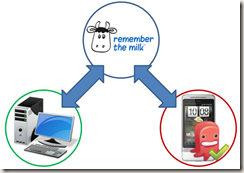

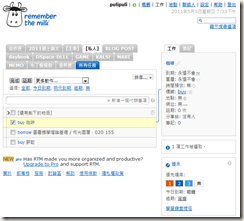
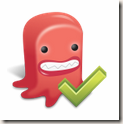
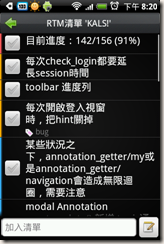
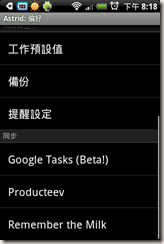

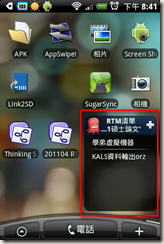
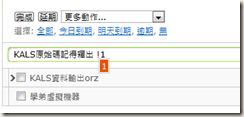

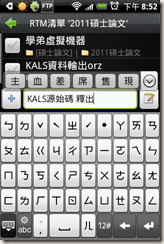
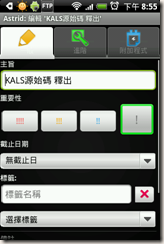
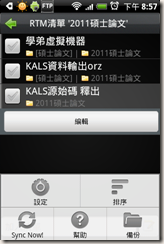
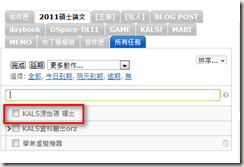
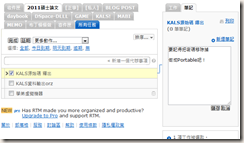
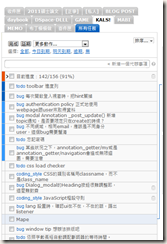
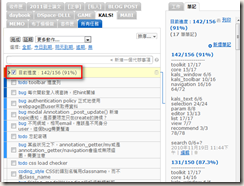
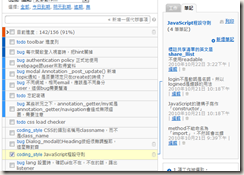
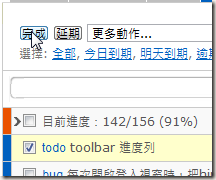
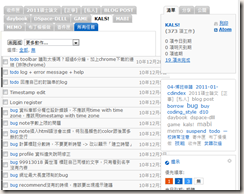
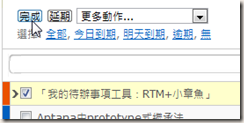

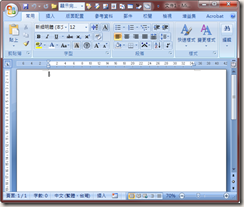
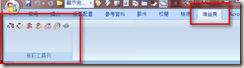
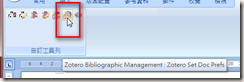
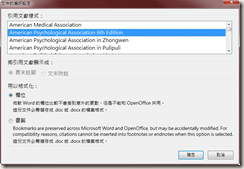
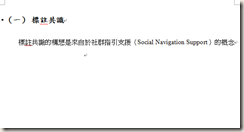
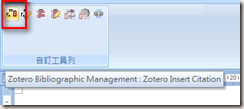
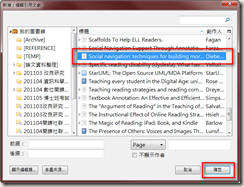
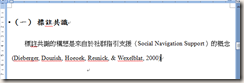
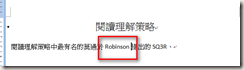
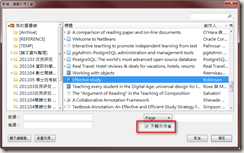
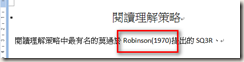
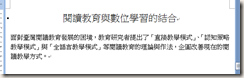
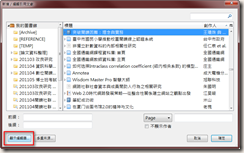
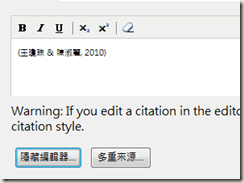
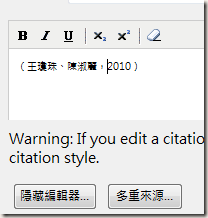
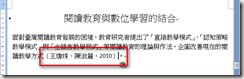

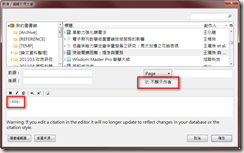
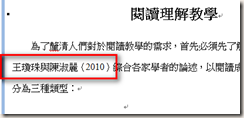
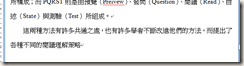
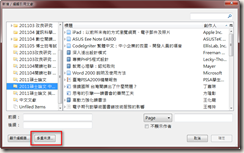
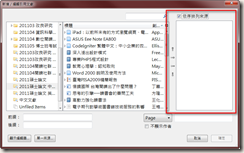
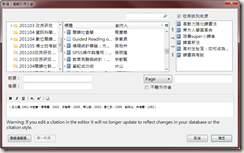
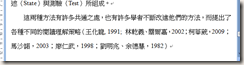

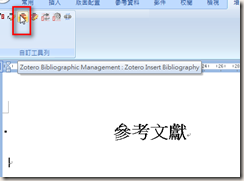
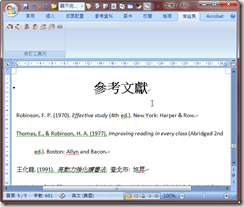
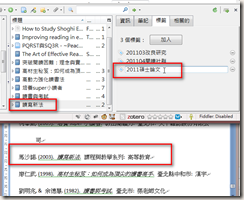
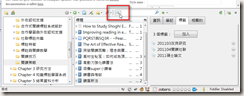
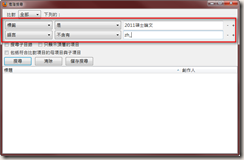
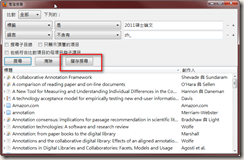
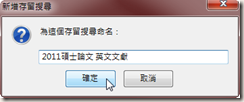
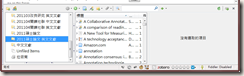
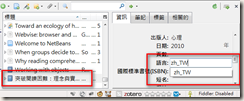
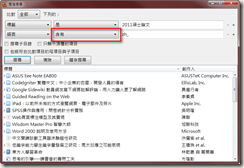
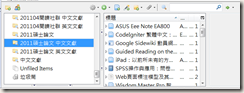
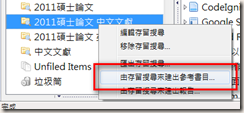
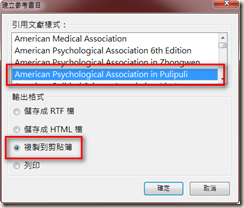
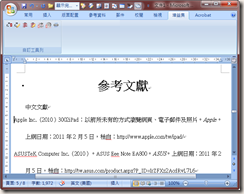
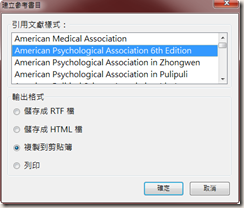
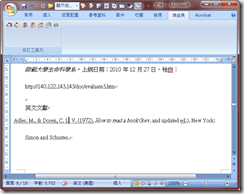

Comments